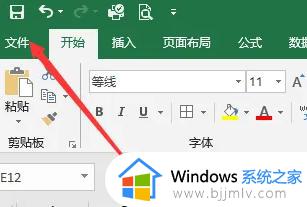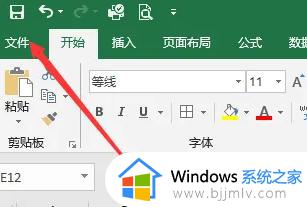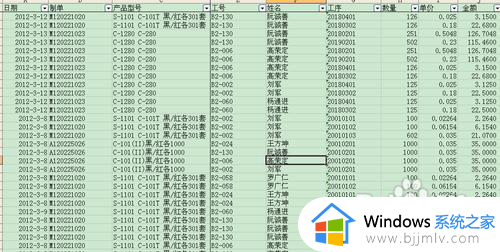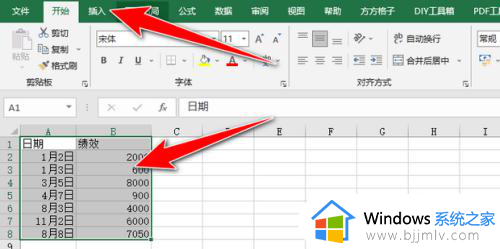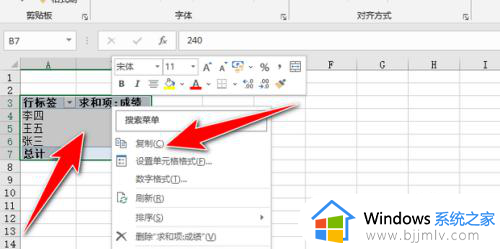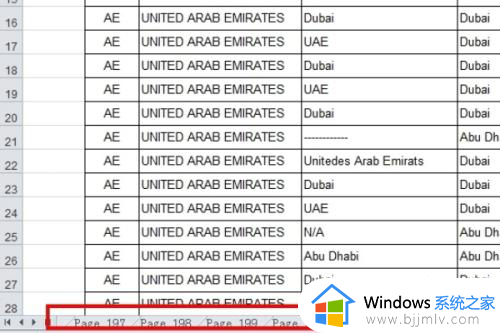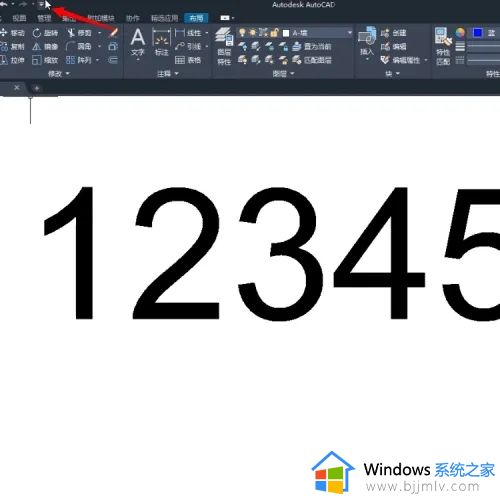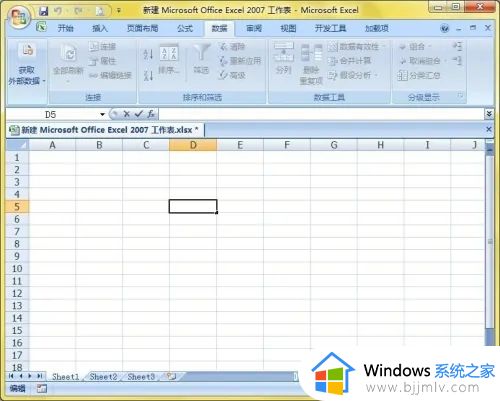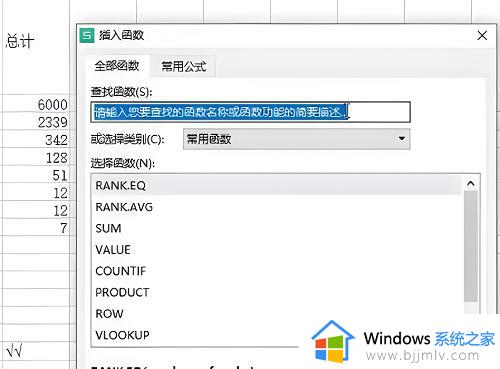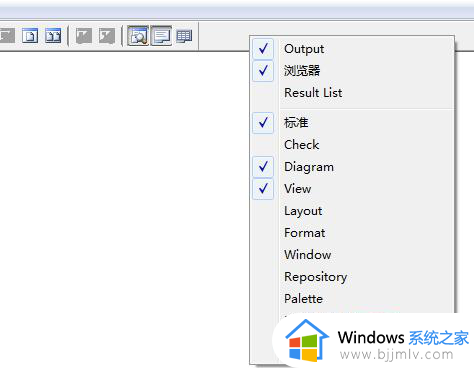excel数据透视表字段工具栏不见了怎么办 excel数据透视表字段工具栏找不到了如何恢复
更新时间:2024-06-04 15:20:32作者:run
在使用excel进行数据透视表操作时,有时我们会遇到数据透视表字段工具栏不见了,这个工具栏在进行数据透视表分析时非常重要,它可以帮助我们对数据进行分类、汇总和筛选等操作。那么excel数据透视表字段工具栏不见了怎么办呢?本文将介绍excel数据透视表字段工具栏找不到了如何恢复。
解决方法:
1、双击打开软件,点击左上角的“文件”。
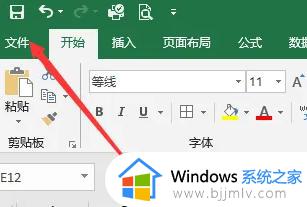
2、接着点击新页面左侧栏中的“选项”。
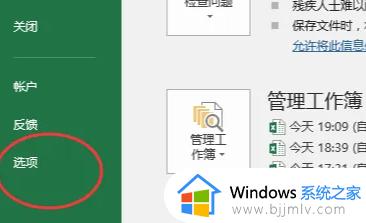
3、进入到新的窗口界面后,点击左侧栏中的“自定义功能区”选项。
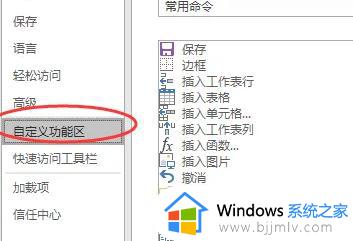
4、然后找到右侧中的“数据透视表工具”,并点击“添加”按钮。
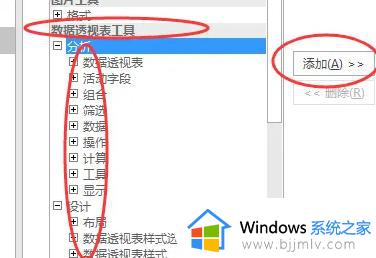
5、最后就可以在工具栏顶部看到数据透视表工具显示了。
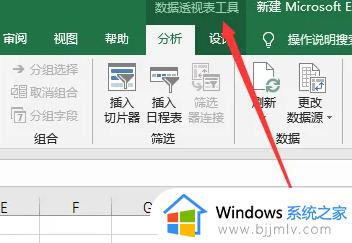
以上是关于excel数据透视表字段工具栏找不到了如何恢复的全部内容,碰到同样情况的朋友们赶紧参照小编的方法来处理吧,希望本文能够对大家有所帮助。